
时间:2021-02-26 18:14:43 来源:www.win10xitong.com 作者:win10
有网友用win10系统的时候遇到过win10系统怎么优化视频画质质量的问题,不知道大家是不是也遇到过,估计还会有更多的网友以后也会遇到win10系统怎么优化视频画质质量的问题,所以今天我们先来分析分析,我们可以尝试着自己来处理win10系统怎么优化视频画质质量的问题,可以尝试以下小编的办法:1、点击"开始菜单"。2、接着选择"设置"就简简单单的解决了。下面就是处理win10系统怎么优化视频画质质量问题的具体的详细解决教程。
1.单击“开始菜单”。
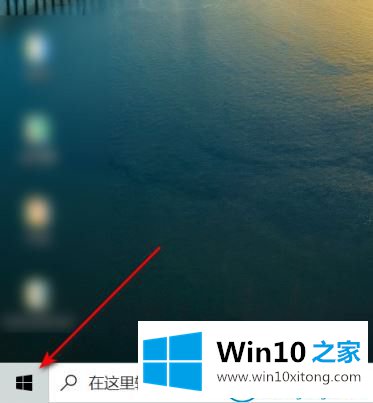
2.然后选择“设置”。
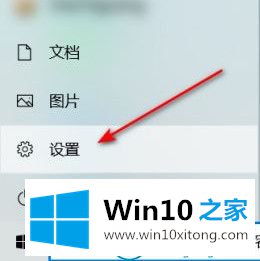
3.打开设置页面,然后单击“应用”。
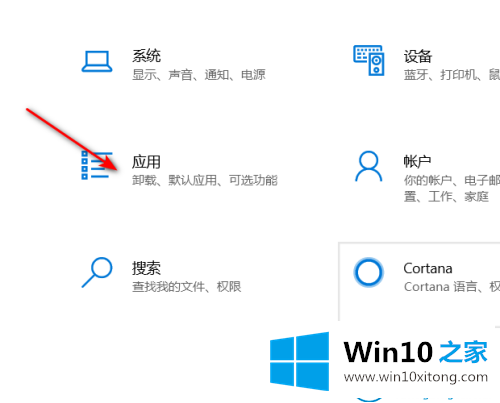
4.单击左侧的视频播放。
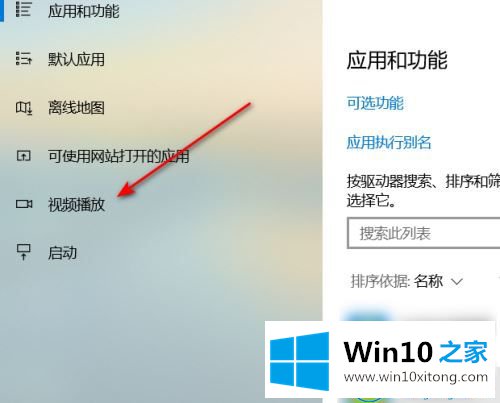
5.在页面右侧的电池选项下,选择“优化视频质量”。
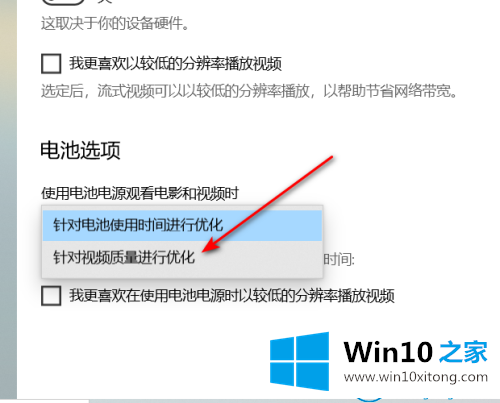
这就是如何优化win10 Home边肖带来的Win10系统的视频质量。
更多关于win10系统的教程请关注win10 Home官网。
上述内容就是win10系统怎么优化视频画质质量的详细解决教程,这样就可以解决好了,相信这篇文章可以帮助到大家,谢谢。